Med touch-/musläget ändras avståndet mellan knapparna i menyfliksområdet så att de kan användas med antingen en mus eller en pekskärm. För pekskärmen är knapparna längre ifrån varandra så att de blir lättare att trycka på.
Aktivera pekläget
-
Välj handikonen Pek-/musläge i verktygsfältet Snabbåtkomst.

-
Välj Pekgester.
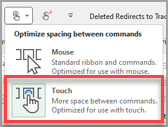
Obs!: Om du vill inaktivera pekläget upprepar du stegen.
Lägga till touch-/musläge i verktygsfältet Snabbåtkomst
Om du inte ser ikonen i verktygsfältet Snabbåtkomst kan du lägga till den.
-
Tryck på

-
Välj Touch-/musläge.
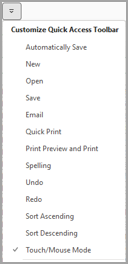
I pekläget är knapparna lite mer utspridda på skärmen så att de är enklare att trycka på. Du kan aktivera pekläget genom att trycka på knappen Pekläge i verktygsfältet Snabbåtkomst.
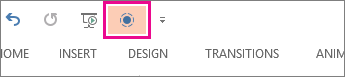
Du kan också trycka på handikonen Pek- eller musläge i verktygsfältet Snabbåtkomst och sedan trycka på Beröring.
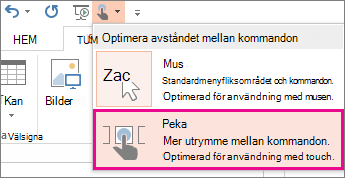
Om du inte ser knappen eller ikonen i verktygsfältet Snabbåtkomst kan du lägga till den.
-
Tryck på, håll kvar och släpp sedan valfri knapp i verktygsfältet Snabbåtkomst och tryck sedan på Anpassa verktygsfältet Snabbåtkomst.
-
Under Vanliga kommandon trycker du på Pekläge eller Pek- eller musläge och sedan på Lägg till.
Om du vill inaktivera pekläget trycker du på knappen Pekläge igen. Du kan också trycka på handikonen Pek- eller musläge och sedan på Mus.
Fler pektips
Om du vill göra text och objekt större sveper du från skärmens högra kant, trycker på Start, sveper uppåt, trycker på Alla appar och trycker på Kontrollpanelen (under Windows-system). Tryck sedan på Utseende och anpassning, tryck på Visa och tryck sedan på Medel – 125 %.
Mer om pekfunktioner i Office finns i Referens för Office-gester.










